getirilmesi sonucunda Apple Silikon, çok sayıda kullanıcı en son sürüme yükseltmeyi seçiyor MacBook ve etkileyici performans, pil ömrü ve verimlilik özellikleri sunan iMac modelleri. Ancak, kullanıcıların karşılaştığı zorluklardan biri belgelerini ve dosyalarını yeni cihazlarına aktarmaktır. Bu makale, bir bilgisayardan bilgi aktarmak için çeşitli yöntemleri keşfedecektir. Mac başka bir.

Taşıma uygulamasını kullanın
Apple'ın yerleşik Migration uygulaması, kullanıcıların aynı Wi-Fi ağına bağlı iki Mac bilgisayar arasında veri aktarımı yapmasını sağlayan güvenilir bir çözümdür. Ancak her iki cihazın da macOS'in en son sürümüne güncellenmesi gerekiyor. İşlemi hızlandırmak istiyorsanız Wi-Fi bağlantısına güvenmek yerine Thunderbolt, USB-C veya FireWire kablosu kullanmanız önerilir. Bu, aktarım hızını önemli ölçüde artıracaktır.
Mac Geçişini Başlat
Dosyaları eski Mac'ten yenisine aktarmaya başlamak için önce yeni bilgisayarda Mac Migration Assistant'ı başlatmanız gerekir. Bunu yapmak için, Uygulamalar klasörüne ve ardından Yardımcı Programlar alt klasörüne gidin ve Mac Migration Assistant'ı seçin. Aktarımın başarılı olması için bu işlemi eski bilgisayarda da tekrarlamanız gerekir.
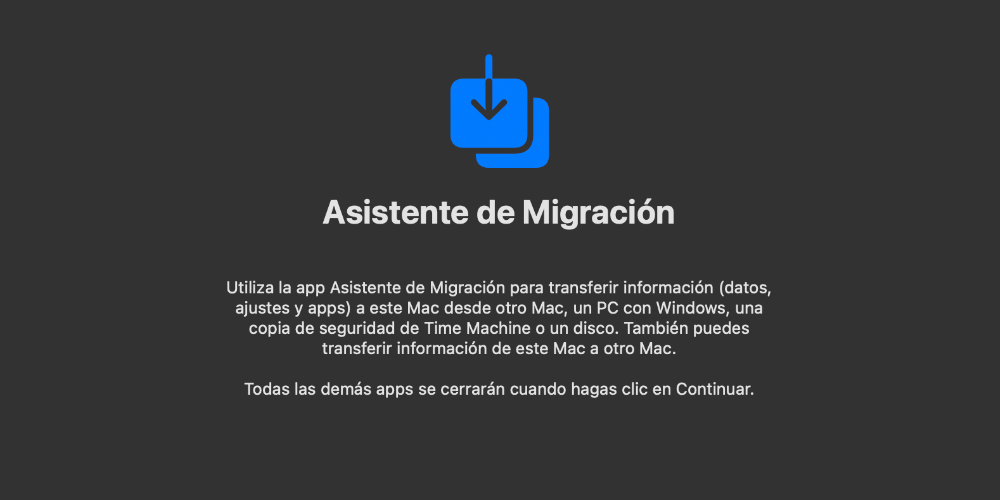
Her iki bilgisayarda da Mac Migration Assistant'ı açtıktan sonra Wi-Fi, Ethernet kablosu, Thunderbolt/USB-C/FireWire kablosu gibi aktarım yöntemini seçmeniz gerekir. Aktarım yöntemini seçtikten sonra, yeni Mac'te dosyaları aktarmak için kaynak olarak eski Mac'i seçin ve ekranda görüntülenen talimatları izleyin.
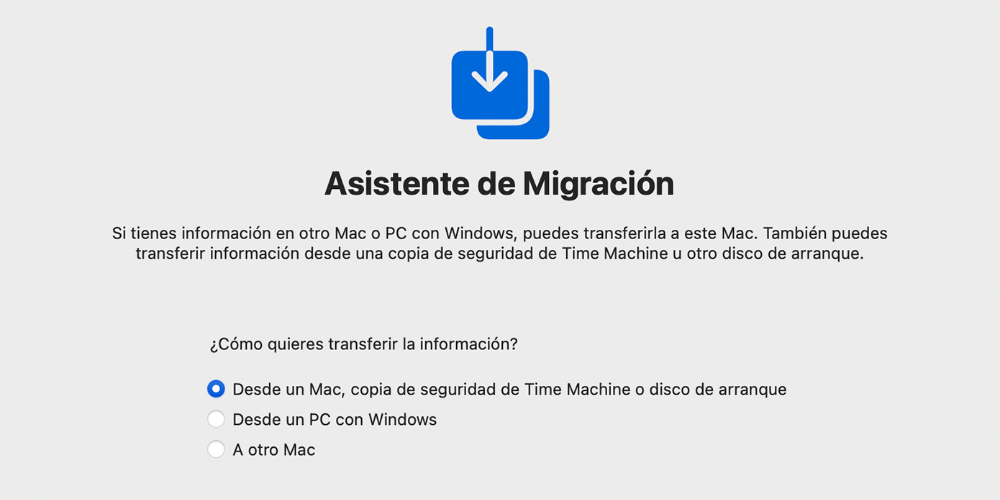
Aktarımı tamamlamak için, yeni Mac'te taşımak istediğiniz verileri (uygulamalar, belgeler ve ayarlar gibi) seçmeniz ve ardından Devam düğmesine tıklamanız yeterlidir. Aktarım işleminin süresi, kurduğunuz bağlantının türüne ve aktarılmakta olan dosyaların sayısına bağlıdır, yani birkaç dakikadan birkaç saate kadar sürebilir.
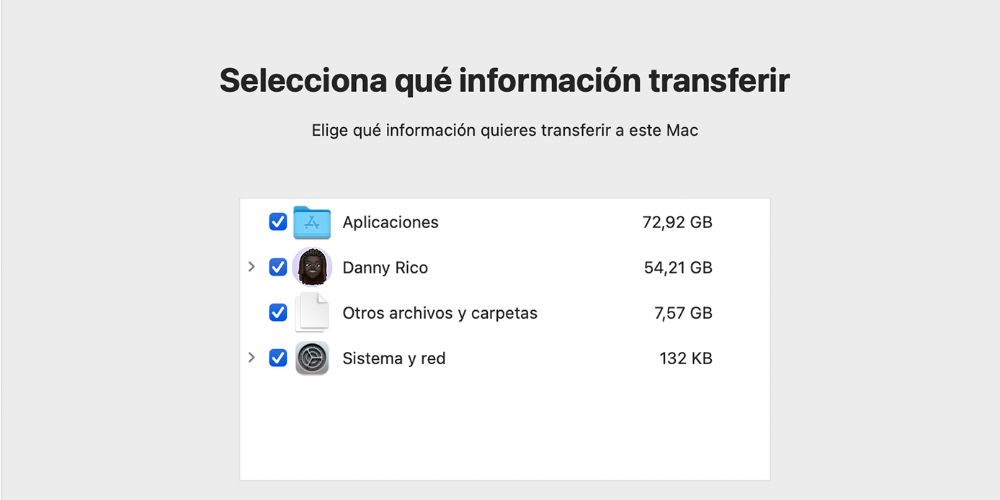
Bilgi aktarmanın diğer yolları: harici sabit sürücüler
Verilerin bir Mac'ten diğerine manuel olarak aktarılmasını tercih ederseniz, harici bir sabit sürücüyü eski Mac'e bağlayarak aracı olarak kullanabilirsiniz. Ancak, sabit sürücünün aktarmak istediğiniz tüm dosyalar için yeterli depolama kapasitesine sahip olduğundan emin olmanız gerekir.

Dosyaları eski Mac'ten harici sabit sürücüye manuel olarak aktardıktan sonra, eski Mac ile bağlantısını kesmeniz ve yeni Mac'e bağlamanız gerekir. Ardından, tüm dosyaları harici sabit sürücüden yeni Mac'e manuel olarak aktarmanız gerekir. Bu yöntem zaman alabilir, ancak hangi dosyaların aktarılacağı konusunda size daha fazla kontrol sağlar. Ancak, bu yöntemin herhangi bir uygulamayı veya sistem ayarını aktarmadığını unutmayın; bu, uygulamaları yeniden yüklemeniz ve sistem tercihlerini manuel olarak yapılandırmanız gerektiği anlamına gelir.
Apple bulutunu kullanın
Dosyaları iCloud aracılığıyla aktarmak için önce bir iCloud hesabı oluşturmanız ve her iki Mac'in de internete bağlı olduğundan emin olmanız gerekir. Bu yapıldıktan sonra, senkronizasyon yazılımını her iki bilgisayara da yükleyin ve kurun. Bundan sonra, aktarmak istediğiniz dosya ve klasörleri eski Mac'inizdeki bulut depolama klasörüne kopyalayın.
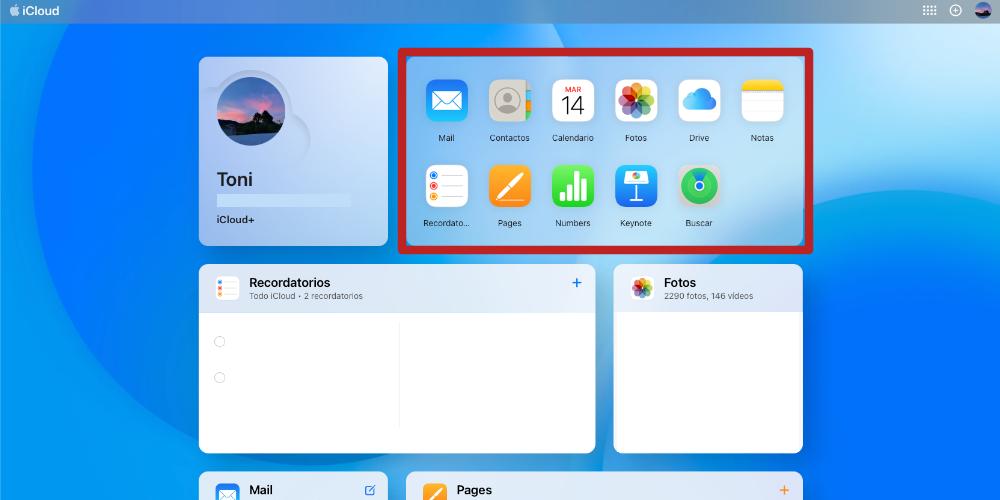 Dosyalar bulutla eşitlendikten sonra, bulut depolama hesabınızda oturum açıp eşitlenen klasöre giderek yeni Mac'ten bunlara erişebilirsiniz.
Dosyalar bulutla eşitlendikten sonra, bulut depolama hesabınızda oturum açıp eşitlenen klasöre giderek yeni Mac'ten bunlara erişebilirsiniz.
Dosyaların indirilip yeni cihaza senkronize edilmesini bekleyin; bu, dosyaların boyutuna ve sayısına bağlı olarak biraz zaman alabilir. Senkronizasyon tamamlandığında, dosyaları ve klasörleri bulut depolama hizmetindeki senkronize edilen klasörden yeni Mac'e kopyalayabilirsiniz.